windows图片查看器是微软操作系统一个自带图片查看软件。windows图片查看器是以一个动态链接库的形式存在电脑系统中,用户不需要安装软件独立的程序,只要将软件dll文件进行安装,就可以打开去使用图片查看器了。
windows图片查看器功能
1、编辑功能
通过Windows图片和传真查看器,我们可以放大或缩小图像预览大小;以窗口的全屏大小或最佳适应查看图像管理图像文件,以及打印、保存、删除或更改文件详细信息,并实现将图像向右或向左旋转90度等超强功能。还可以利用批注工具栏预览文件或下载IFF文件以及对其添加批注。此工具栏使您能够画线、矩形框等以突出显示文件某个部分或向文件添加文本批注。通过编辑属性(如线宽、字体和颜色),可以自定义批注,甚至可以将个人图片用做屏幕保护程序。
2、浏览图片和幻灯片
双击图片文件,系统会自动使用Windows图片和传真查看器浏览。我们还可以单击“上一幅/下一幅”按钮来切换图片,单击左边的“作为幻灯片查看”按钮(也可以使用快捷键F11)即可按幻灯片方式显示图片。 在幻灯片放映时,屏幕右上角会出现一个工具栏(如右图所示),提供开始、暂停、向前、向后或停止幻灯片放映的操作。您也可以使用左右箭头键向后或向前移动图片,或单击照片向前放映。
windows图片查看器使用方法:
下载解压即可得到shimgvw.dll文件
将其放入C:\windows\system32\此目录下。
然后在开始菜单中打开运行界面
输入regsvr32 shimgvw.dll 点击确定即可
更多相关介绍
Windows图片和传真查看器是集成在WindowsXP操作系统中的一个看图软件,它是我们常用的图片浏览工具。在未安装其他图片浏览软件之前,系统将默认用它来浏览图片。Windows图片和传真查看器只能对传真文件和TIF格式的图片文件添加批注。
Windows图片和传真查看器查看器
在图片上单击鼠标右键,选择“打开方式”/单击Windows图片和传真查看器,系统将自动打开“Windows图片和传真查看器”并显示图片内容。或左键双击该图像,即可打开“Windows图片和传真查看器”进行浏览。
①放大图片:放大图片是指在浏览时对图片进行放大浏览,而图片文件本身不变。其操作如下:
双击要浏览的图像,打开“Windows图片和传真查看器”/单击“放大镜”按钮,图片被放大,窗口右侧和下侧出现滚动条。(此时将鼠标指针移向图像浏览区中将变为“带+号”形状的放大镜)/在图像浏览区中单击鼠标,图片继续放大,按“ESC”键退出放大状态。
技巧:
多次单击“带*号的放大镜”按钮将逐渐缩小图片,直到恢复原始大小。
打开图片后,将鼠标指针直接置于图片浏览区,前后滚动鼠标滚轮也可快速放大或缩小图片。
②旋转图片:拍照时若将数码相机竖着拍摄高、远的景致,拍出来的照片的方向不便于浏览,这时可以将其旋转。
双击要旋转的图像,打开“Windows图片和传真查看器”/单击“顺时针旋转”按钮或“逆时针旋转”按钮,将图片恢复为正常显示状态。
Windows图片和传真查看器管理批注
在资源管理器中打开“我的文档”文件夹,选择其中的“图片收藏”文件夹中的“示例图片”子文件夹,在其中选择一个图片,双击后弹出“Windows图片和传真查看器”的工作窗口。这个工作窗口很简单,没有菜单栏、状态栏等,只是在图片的下方有一个标准工具栏,包含了以下这些功能:浏览下一张或上一张图片、改变图片的大小、用幻灯片放映图片、旋转图片、删除图片、打印图片、复制图片、编辑图片等。比如:
单击“编辑”按钮会打开Windows操作系统自带的“画图”程序来修改图片。
另外,“Windows图片和传真查看器”还可以给图片加批注,但是,这个功能只对传真文件和TIF格式的图片文件才有效。因此,先在计算机中找到一个后缀为TIF的图片文件,然后在“Windows图片和传真查看器”中打开该文件,在标准工具栏的旁边会出现批注工具栏,如图1所示。加批注的具体操作是先选择批注工具栏的“新直线批注”按钮,拖动鼠标画出一条直线。再选择“新实心长方形批注”按钮,拖动鼠标画出一个矩形。最后选择“新文字批注”按钮,拖动鼠标画出一个矩形框,再在矩形框中左健单击,出现闪烁光标,然后从键盘输入文字。
批注加上去以后可以调整这些批注的属性。如调整直线批注属性,首先单击“选择注释”按钮,然后移动鼠标至直线批注上的左健单击,在直线的两个端点上显示黑点,表示选定了该直线批注,拖动任意一个端点,就可以调整直线的方向和长度。选定直线批注,然后选择批注工具栏的“编辑信息”按钮,将在屏幕上弹出“注释属性”窗口。如图2所示,在这里可以调整线条的宽度,设置线条是否透明。单击“颜色”按钮,将弹出“颜色”窗口,可以改变颜色。修改文字批注属性的具体方法是单击“选择注释”按钮。然后移动鼠标至文字批注上左健单击,再选择批注工具栏的“编辑信息”按钮,将弹出“字体”窗口,如图3所示。可以调整文字批注的字体、字形、大小、效果和颜色等。
Windows图片和传真查看器妙用
双击图片文件,系统会自动使用Windows图片和传真查看器浏览。我们还可以单击“上一幅/下一幅”按钮来切换图片,单击左边的“作为幻灯片查看”按钮(也可以使用快捷键F11)即可按幻灯片方式显示图片。 在幻灯片放映时,屏幕右上角会出现一个工具栏(如右图所示),提供开始、暂停、向前、向后或停止幻灯片放映的操作。您也可以使用左右箭头键向后或向前移动图片,或单击照片向前放映。
通过Windows图片和传真查看器,我们可以放大或缩小图像预览大小;以窗口的全屏大小或最佳适应查看图像管理图像文件,以及打印、保存、删除或更改文件详细信息,并实现将图像向右或向左旋转90度等超强功能。
此外,还可以利用批注工具栏预览文件或下载IFF文件以及对其添加批注。此工具栏使您能够画线、矩形框等以突出显示文件某个部分或向文件添加文本批注。通过编辑属性(如线宽、字体和颜色),可以自定义批注,甚至可以将个人图片用做屏幕保护程序。
牛铺软件园提供《windows图片查看器》v1.0 绿色版下载,该软件为绿色版,文件大小为175KB,推荐指数4颗星,作为图像浏览中的顶尖厂商,完全可以放心下载哦!
∨ 展开

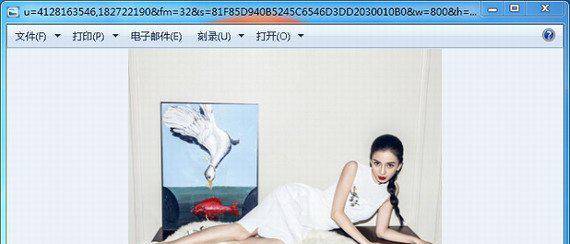
 imagecomparer
imagecomparer 中国地图
中国地图 ACDSeePro绿色版
ACDSeePro绿色版 数码照片浏览器(bkViewer)
数码照片浏览器(bkViewer) 2345看图王
2345看图王 acdseepro6
acdseepro6 长光卫星云极视正式版
长光卫星云极视正式版 acdsee破解版
acdsee破解版 windows照片查看器
windows照片查看器 acdsee10
acdsee10 FreeVimager免费版
FreeVimager免费版 adobebridgecc2018
adobebridgecc2018 谷歌地球专业版
谷歌地球专业版 FreeAIViewer(AI文件打开查看器)官方版
FreeAIViewer(AI文件打开查看器)官方版 FastPictureViewerProfessional
FastPictureViewerProfessional ImageGlass(图像浏览工具)
ImageGlass(图像浏览工具) ghostscript
ghostscript









 abc看图
abc看图 abc看图软件
abc看图软件 吉吉看图
吉吉看图 千千漫画
千千漫画 快速三维看图
快速三维看图 iSparta(PNG压缩与格式转换工具)
iSparta(PNG压缩与格式转换工具) TopazStudio(专业图像编辑软件)
TopazStudio(专业图像编辑软件) 阿香婆图像转换工具(PhotoConverter2)
阿香婆图像转换工具(PhotoConverter2) TexturePacker贴图纹理打包工具
TexturePacker贴图纹理打包工具 HeliconRemote(电脑控制相机拍照软件)
HeliconRemote(电脑控制相机拍照软件) 123Watermark图片批量加水印工具
123Watermark图片批量加水印工具 RawTherapee(Raw格式图像处理工具)
RawTherapee(Raw格式图像处理工具) 91PITU证件照制作软件
91PITU证件照制作软件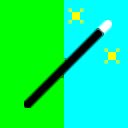 LaserPhotoWizardpor
LaserPhotoWizardpor 万得图片批量处理工具
万得图片批量处理工具 RockyPPS(无人机后处理差分软件)
RockyPPS(无人机后处理差分软件)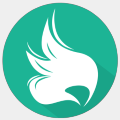 CaesiumPH(图片无损压缩软件)
CaesiumPH(图片无损压缩软件)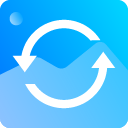 迅捷HEIC格式转JPG工具
迅捷HEIC格式转JPG工具 SunlitGreenBatchBlitz(图片编辑软件)
SunlitGreenBatchBlitz(图片编辑软件) AutoStitch(全景图片拼接软件)
AutoStitch(全景图片拼接软件) ImageCartoonizerPremium(照片卡通化软件)
ImageCartoonizerPremium(照片卡通化软件) Pixelmash(像素图像生成器)
Pixelmash(像素图像生成器) PictureCollageMaker
PictureCollageMaker ApexSketch(平面图绘制软件)
ApexSketch(平面图绘制软件) 快手图元编辑器
快手图元编辑器